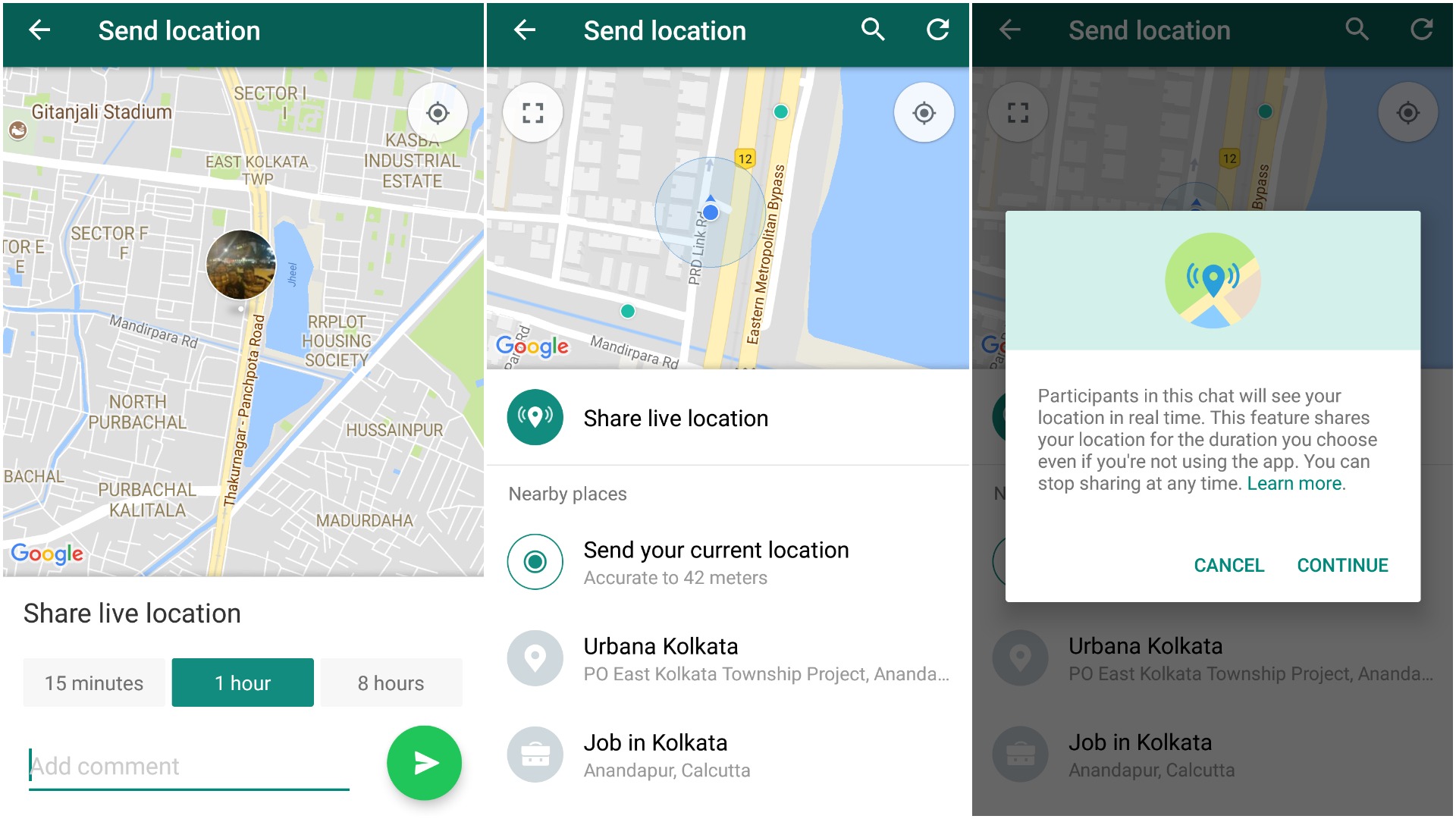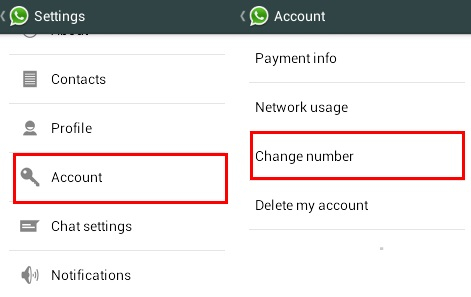آموزش بلاک و انبلاک در واتس اپ (2 نکته مهم)
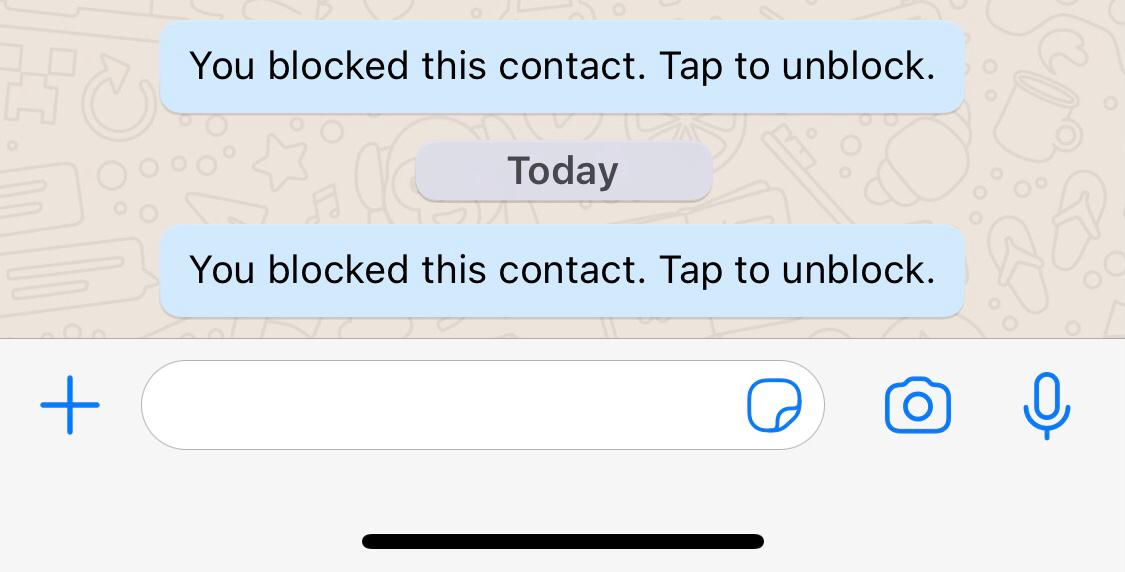
در حین استفاده از برنامه پیام رسان واتساپ، شما قادر به اضافه کردن مخاطب جدید، مسدود کردن برخی مخاطبین و سپس خروج مجدد آنها از لیست سیاه خواهید بود. در این مقاله قصد داریم که به آموزش نحوه افزودن، مسدود کردن و خروج مجدد از لیست سیاه در واتساپ بپردازیم.
مسدودکردن و خروج مجدد از لیست سیاه در واتساپ
هم اکنون واتساپ یکی از محبوبترین و پرکاربردترین برنامههای پیام رسان موجود در بازار به شمار میرود. با استفاده از این برنامه کاربردی علاوه بر تبادل پیامکهای متنی؛ قادر به ارسال عکس، فیلم، موسیقی و حتی برقراری تماس تصویری هم خواهید بود. این خدمات کاربردی منجر شده که واتساپ به یکی از محبوبترین برنامههای پیامرسان موجود تبدیل شود. شما با استفاده از این برنامه میتوانید نسبت به افزودن، مسدودکردن و خروج مجدد از لیست سیاه مخاطبین خود اقدام نمایید. اما بسیاری از کاربران واتساپ با نحوه دقیق انجام این سه فرآیند آشنایی کامل ندارند!
بنابراین لازم دانستیم که مقالهای اختصاصی تهیه کنیم و در آن به آموزش نحوه افزودن، مسدود کردن و خروج مجدد از لیست سیاه مخاطبین در واتساپ بپردازیم. پس اگر تمایل دارید که با شیوه کار با این خدمات در واتساپ و اضافه کردن مخاطب جدید در نسخه اندرویدی این برنامه پیامرسان آشنایی بیشتری پیدا کنید، این مقاله را تا انتها مطالعه نمایید.
گوشی های موبایل به همراه تخفیف های ویژه مبیت را ببینید : قیمت گوشی
روش افزودن مخاطب در نسخه اندرویدی واتساپ
به منظور افزودن مخاطب جدید در نسخه اندرویدی برنامه واتساپ نیازی به طی کردن پروسه و مراحل پیچیدهای وجود ندارد. بدین منظور کافیست به شرح زیر عمل کنید:
- برنامه واتساپ را اجرا کنید.
- نمایشگر مربوط به ایجاد یک گفتگو را از منوی سمت راست بالای صفحه لمس کنید. این نمایشگر شبیه یک برگ کاغذ است.
- حال از همان منوی فوقانی صفحه نمایشگر که نماد یک آدمک و “بعلاوه” دارد را انتخاب کنید. مشاهده خواهید کرد که از برنامه واتساپ خارج و به برنامه مخاطبین یا (Contacts) گوشی اندرویدی خود منتقل میشوید.
- نام مخاطب مدنظرتان را به همراه شماره تماس وی وارد کنید و گزینه Save یا ذخیره مخاطب را لمس کنید.
به همین سادگی میتوانید یک مخاطب جدید را به لیست مخاطبین واتساپ خود اضافه کنید. همچنین به طور مستقیم و با مراجعه به لیست مخاطبین دستگاه اندرویدی خود از همان ابتدا قادر به اضافه کردن مخاطب جدید در واتساپ خواهید بود. دقت کنید که برای ایجاد امکان تعامل مابین واتساپ و لیست مخاطبین دستگاه اندرویدی خود باید حتما به این اپلیکیشن اجازه دسترسی به لیست مخاطبین یا (Contacts) دستگاه داده شود.
روش مسدود کردن مخاطب در واتساپ اندروید
اما چگونه میتوانیم یک مخاطب را در نسخه اندرویدی برنامه واتساپ مسدود کنیم؟ شما به دو روش میتوانید کاربران واتساپ را مسدود کنید. اولین شیوه مربوط به استفاده از منوی تنظیمات و گزینه Blocked Contacts میشود. بدین منظور مراحل زیر را طی کنید:
- برنامه واتساپ را اجرا کنید.
- نمایشگر سه نقطه موجود در گوشه سمت راست و بالای صفحه را لمس کنید.
- گزینه Settings را انتخاب نمایید.
- گزینه Account را انتخاب کنید.
- گزینه Privacy را لمس کنید.
- گزینه Blocked Contacts را انتخاب کنید.
- نمایشگر شبیه به یک آدمک به همراه علامت “بعلاوه” را لمس کنید تا دستور اضافه کردن یک مخاطب به لیست مخاطبین مسدودشده واتساپ ارائه شود.
- از لیست موجود مخاطب مد نظرتان را انتخاب کنید تا به لیست مخاطبین مسدود شده دستگاه اضافه شود.
اما روش دیگری هم به منظور مسدود کردن مخاطب در واتساپ وجود دارد. تصور کنید که از سوی یک فرد ناشناس پیامی دریافت کردهاید و قصد دارید که وی را مسدود کنید. در این شرایط کافیست که به شرح زیر عمل کنید:
- برنامه واتساپ را اجرا کنید.
- پنجره گفتگوی شماره مد نظر را انتخاب کنید و وارد آن شوید.
- به سادگی گزینه Block را لمس کنید.
شما حتی میتوانید از پنجره گفتگوهای خود در واتساپ نسبت به مسدود کردن مخاطبی که شماره آن در لیست مخاطبین قرار دارند هم وارد اقدام کنید. برای انجام این کار به شرح زیر عمل کنید:
- برنامه واتساپ را اجرا کنید.
- پنجره گفتگوی شماره مد نظر را انتخاب کنید و وارد آن شوید.
- نمایشگر سه نقطه موجود در گوشه سمت راست و بالای صفحه را لمس کنید.
- گزینه More را انتخاب کنید.
- گزینه Block را لمس نمایید.
بنابراین با استفاده از این سه روش قادر به مسدود کردن مخاطبین در نسخه اندرویدی واتساپ خواهید بود. اما چگونه میتوانیم نسبت به خروج مجدد از لیست سیاه مخاطب در واتساپ وارد عمل شویم؟ در بخش بعدی به آموزش نحوه خروج از لیست سیاه مخاطب در واتساپ میپردازیم.
نحوه خروج از لیست سیاه مخاطب در واتساپ اندروید
حال تصور کنید که قصد دارید پس از مسدودکردن مخاطب خاصی، آنها را از لیست مسدودشدهها خارج کنید! انجام این عمل هم به سادگی امکانپذیر است. به منظور خروج مخاطب از لیست مسدودین در واتساپ مراحل زیر را طی کنید:
- برنامه واتساپ را اجرا کنید.
- نمایشگر سهنقطه موجود در گوشه سمت راست و بالای صفحه را لمس کنید.
- گزینه Settings را انتخاب نمایید.
- گزینه Account را انتخاب کنید.
- گزینه Privacy را لمس کنید.
- گزینه Blocked Contacts را انتخاب کنید. در این شرایط لیستی از مخاطبین بلاک شده در واتساپ را مشاهده خواهید کرد.
- انگشت خود را بر روی نام مخاطبی که قصد دارید از لیست خارج شود قرار دهید و کمی نگه دارید.
- گزینه Unblock در منو نمایان شده و آن را انتخاب کنید.
به همین سادگی قادر به Unblock مخاطب در واتساپ اندرویدی خواهید بود. همانگونه که ملاحظه کردید اضافه کردن، مسدود کردن و همچنین خروج مجدد از لیست سیاه مخاطب در نسخه اندرویدی برنامه واتساپ به سادگی قابل انجام است.
جمعبندی
همانطور که مشاهده کردید در این مقاله به آموزش نحوه اضافه کردن، مسدود کردن و همچنین خروج مجدد از لیست سیاه مخاطب در واتساپ اندرویدی پرداختیم. به منظور افزودن مخاطب، مسدود کردن و خروج از لیست سیاه جدید در نسخه اندرویدی برنامه واتساپ میتوانید از راهنمایی قسمت بالا استفاده کرده و از خدمات کاربردی این برنامه برخوردار شوید.